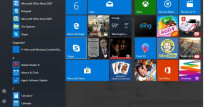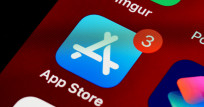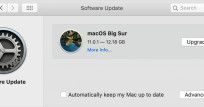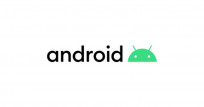Microsoft Word Specialisten
Microsoft Word is de meest gebruikte tekstverwerker ter wereld. Dit komt niet alleen door de dominantie van Microsoft, maar ook omdat het de meest veelzijdige en complete tekstverwerker is. Eigenlijk is Microsoft Word veel meer dan een tekstverwerker. Zo kun je naast tekstdocumenten bijvoorbeeld ook formulieren en flyers maken.
Als jij het maximale uit Microsoft Word wilt halen of problemen met de opmaak van je tekst hebt kun je via TheONE direct een Word Specialist videobellen die je kan helpen. Dankzij schermdelen kan de specialist met jou op jouw scherm meekijken en vertellen hoe een bepaalde functie werkt of hoe je iets kunt doen.
Microsoft Word is het meest veelzijdige tekstverwerkingsprogramma ter wereld. Maar om het maximale uit het programma te halen is veel kennis nodig. Het typen van een brief of schrijven van een artikel is eenvoudig, maar als je meer complexere dingen wilt doen zoals een automatische index, formulieren met invulvelden of de opmaak van flyers is wel enige kennis nodig.
Het alternatief voor Microsoft Word is Google Docs. Sommige mensen weigeren met Google docs te werken omdat deze tekstverwerker minder functionaliteiten heeft én in de Cloud staat. Angstige mensen vermoeden dat alles wat in de Cloud staat voor Google en misschien zelfs anderen gelezen kan worden en kiezen daarom voor de veiligheid van werken in Word. Word werkt ook zonder een Internetverbinding en je kunt je bestanden lokaal op je computer opslaan.
Tips voor eenvoudige tekstverwerking in Microsoft Word
Word is ideaal voor artikelen, brieven of het opstellen van kleine documenten. Net als in zoveel andere software programma's heeft ook Word een aantal zogenaamde short-cuts die je sneller en efficiënter laten werken. Hieronder staan de meest gebruikte short-cuts.
Mac:
- CMD C - Een letter of geselecteerde tekst kopieren
- CMD X - Een letter of geselecteerde tekst verwijderen en kopieren
- CMD V - Een letter of geselecteerde tekst plakken
- CMD B - Een letter of geselecteerde tekst bold maken
- CMD Z - Ongedaan maken van de vorige actie
Windows
- Ctrl C - Een letter of geselecteerde tekst kopieren
- Ctrl X - Een letter of geselecteerde tekst verwijderen en kopieren
- Ctrl V - Een letter of geselecteerde tekst plakken
- Ctrl B - Een letter of geselecteerde tekst bold maken
- Ctrl Z - Ongedaan maken van de vorige actie
Automatische index in Microsoft Word
Bij het schrijven van een opstel of boek kan het makkelijk zijn om een automatische index te creëren. Door aan te geven of een titel een hoofdstuk, sub-hoofdstuk of bijvoorbeeld een bijlage is, kan Word automatisch een index genereren. Dit is makkelijk omdat in de index de pagina nummers staan. Als je dan extra tekst gaat schrijven past Word automatisch je pagina nummers aan.
Voetnotes en referenties
Je kunt bij een woord een voetnootverwijzing of referentie opgeven die je onderaan de pagina of als bijlage presenteert. Word houdt automatisch de nummering bij zodat je hier geen rekening mee hoeft te houden.
Formulieren maken in Microsoft Word
Je kunt heel eenvoudig formulieren maken in Word waarbij de gebruiker alleen de velden kan invullen die jij aangeeft. Je kunt gebruik maken van drop down menu’s of aangeven dat bepaalde velden ingevuld moeten worden om het bestand te kunnen opslaan. Vraag een Word expert van TheONE om je uit te leggen wat de mogelijkheden zijn. Als in in dit geval Word niet voor je werkt zou je Microsoft Excel eens kunnen proberen.
Afbeeldingen gebruiken in Microsoft Word
Je kunt zoveel afbeeldingen importeren in Word als je wilt. Hierbij kun je aangeven of je de foto over een tekst heen wilt, of de tekst om de foto heen moet lopen of dat de tekst over de foto heen mag lopen.
Direct hulp voor Microsoft Word
Wil jij het maximale uit Microsoft Word halen of loop je ergens op vast, bel dan nu met een Word Expert op TheONE. Je betaalt per minuut en belt via een live videoverbinding met schermdeel functie.
-
Judith RomijnIT, Eten, Budget€ 0,17 pm
-
Amber HawkinsComputer training€ 0,20 pm
-
Pia VermaakOnline ESL Teacher€ 0,39 pm
-
Jose W.Digital marketing€ 2,50 pm
-
Peter WangaCreativity€ 0,45 pm
-
Lee Kai YuanAll About Technology€ 0,09 pm